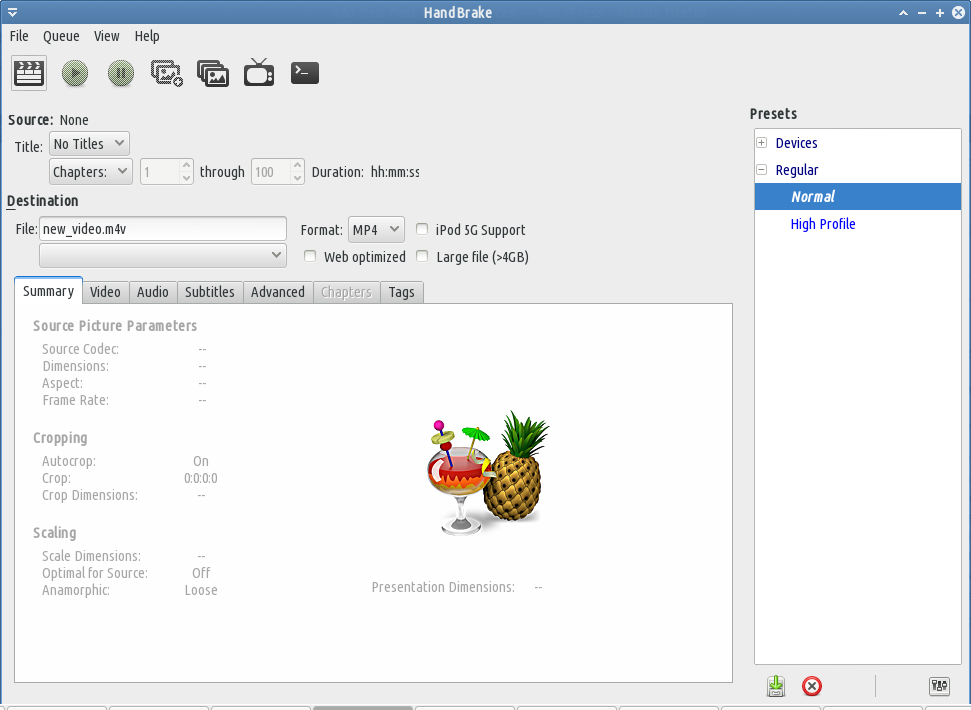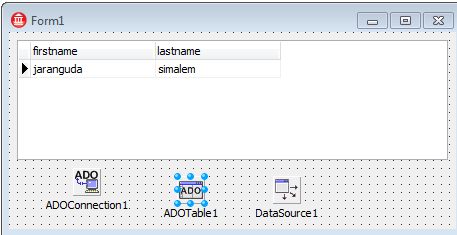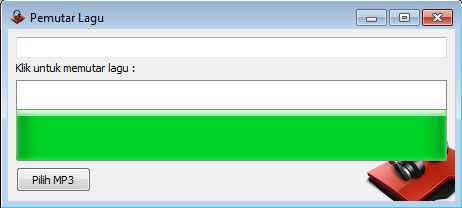HandBrake adalah software untuk konversi video di Linux, HandBrake hampir support semua jenis video codec. Di repostitory Fedora belum ada HandBrake jadi kita akan menginstall secara manual, versi terbaru HandBrake saat ini adalah 0.9.9. Install paket-paket aplikasi untuk mengcompile aplikasi ini nantinya yum groupinstall "Development Tools" install library-library yang dibutuhkan dalam proses kompilasi su -c […]